怎么给EXCEL表格设置点击单元格或输错时显示信息
我们在使用Excel表格编辑数据的时候,想要设置按照条件进行输入,避免出错,出错时就弹出提示信息,该怎么操作呢?今天就跟大家介绍一下怎么给EXCEL表格设置点击单元格或输错时显示信息的具体操作步骤。
1. 首先打开想要编辑的excel表格,进入编辑页面后,将想要输入数据的单元格选中,依次单击上方的数据---”数据有效性“---数据有效性选项。
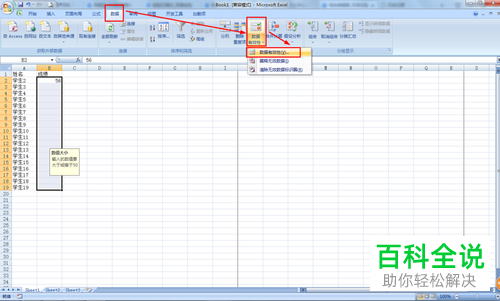
2. 在弹出的窗口中,点击左上角的设置选项,在允许下,选择”任何值“(或者按照自己的需要设置其它要求)。Tips:因为此处的成绩有整数也有小数,所以选择任何值。
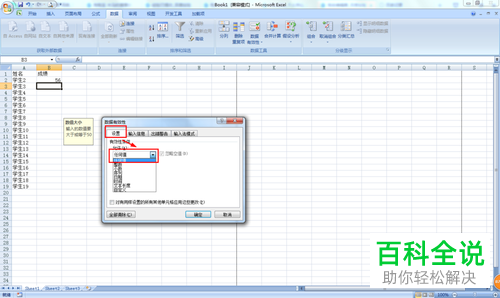
3. 然后在窗口中,切换到输入信息选项下,在选定单元格时显示输入信息选项前面打上勾,然后在下方输入想要显示的内容(标题和信息内容是两个单独的文本框)。
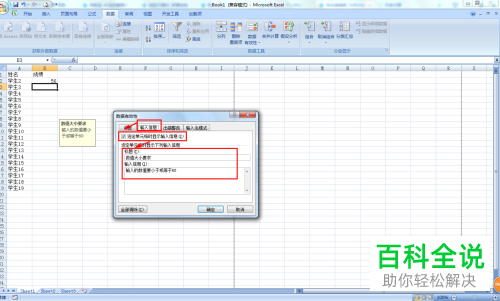
4. 然后设置输入错误的警告信息,切换到”出错警告“选项下,勾选上输入无效数据时显示下列出错警告的选项。
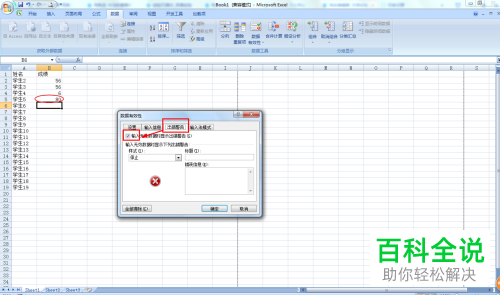
5. 然后在”样式“下,选择想要的警告样式(”停止“即错误时无法输入,警告和信息则会弹出错误警告提醒,根据需要选择即可),接着在下方输入警告提示内容。
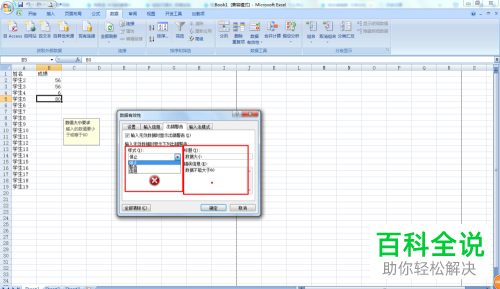
6. 设置好之后,点击确定即可完成操作。如果以后不再使用数据有效性的话,则点击左下角的”全部消除“按钮即可。
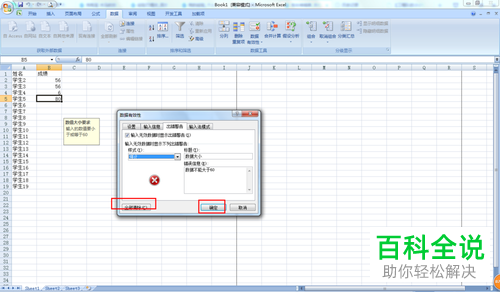
以上就是怎么给EXCEL表格设置点击单元格或输错时显示信息的具体操作步骤。
赞 (0)

